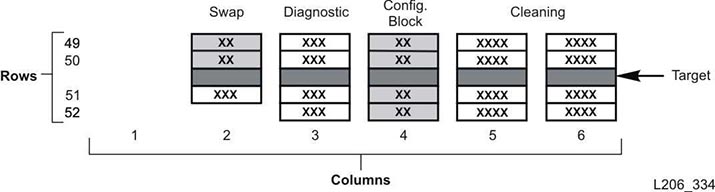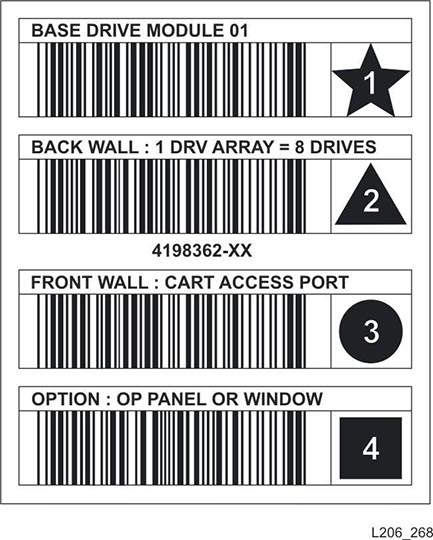9 Verwalten von Kassetten
-
Importieren/Exportieren von Diagnose- und Reinigungskassetten
-
Definieren der Warnungsschwellenwerte für den Verwendungszähler der Reinigungskassette
-
Lösen des Problems von verwaisten Kassetten aufgrund von Kapazitätsänderungen
-
Beheben von Problemen mit verwaisten Kassetten aufgrund von Partitionierungsänderungen
Verschieben von Kassetten (Wiederherstellungsmaßnahmen)
Beim Verschieben einer Kassette mit SLC wird nur die Position der Kassette in der Datenbank des Bibliothekscontrollers aktualisiert. Sie müssen mit der Hostsoftware ein Audit durchführen, um die Hostdatenbank zu aktualisieren und Mount-Fehler zu vermeiden.
Zur Anzeige einer Tabelle aller Kassetten in der Bibliothek wird auf Anzeigen von Kassetteninformationen. verwiesen.
Achtung:
Um einen Datenverlust zu vermeiden, gehen Sie beim Verschieben von Kassetten in partitionierten Bibliotheken mit Vorsicht vor. Wenn eine Kassette versehentlich von einer Partition in eine andere verschoben wird, wird die Kassette zu einer verwaisten Kassette und die neue Partition kann sie als nicht zugewiesen betrachten.-
Wählen Sie Tools > Diagnostics. Klicken Sie auf die Bibliothek in der Gerätestruktur.
-
Klicken Sie auf die Registerkarte RcvrMove.
-
Wählen Sie den Quellpositionsmodus:
-
Geben Sie bei VOLID die Volume-ID der zu verschiebenden Kassette ein.
-
Wählen Sie bei Location die aktuelle Position der Kassette (CAP, Slot, Drive, Reserved Slots).
-
-
Wählen Sie den Zielpositionstyp (CAP, Storage Slots, Drive und Reserved Slots), und wählen Sie die Zieladresse.
Hinweis:
Wählen Sie "Drive" nur, wenn die Quelle ein CAP- oder reserviertes Einschubfach ist.Verschieben Sie keine Datenkassetten in reservierte Einschubfächer. Reservierte Einschubfächer dürfen nur Diagnose- oder Reinigungskassetten enthalten.
-
Klicken Sie auf Start.
-
Starten Sie ein Bibliotheksaudit mit der Hostsoftware, um die Hostdatenbank zu aktualisieren (hierzu wird auf die Dokumentation zur Bandverwaltungssoftware verwiesen).
Ermitteln einer Kassette
Sie können nach Volume-ID, interner Bibliotheksadresse oder Hostadresse nach Kassetten suchen.
Zur Anzeige einer Tabelle aller Kassetten in der Bibliothek wird auf Anzeigen von Kassetteninformationen verwiesen.
Ermitteln einer Kassette nach Volume-ID
-
Wählen Sie Tools > Diagnostics, und klicken Sie dann auf die Bibliothek in der Gerätestruktur.
-
Klicken Sie auf die Registerkarte Search.
-
Wählen Sie VOLID.
-
Geben Sie die Volume-ID ein (verwenden Sie * als Platzhalterzeichen).
-
Wählen Sie aus der Dropdown-Liste "Requester" das Format für die Suchergebnisse:
-
default: Anzeige erfolgt im internen Bibliotheksadressformat.
-
hli0 oder hli1: Anzeige erfolgt im HLI-PRC-Adressformat.
-
-
Wählen Sie den Kassettentyp.
-
Klicken Sie auf Search.
Kassetten anhand der Adresse ermitteln
-
Wählen Sie Tools > Diagnostics, und klicken Sie dann auf die Bibliothek in der Gerätestruktur.
-
Klicken Sie auf die Registerkarte Search.
-
Wählen Sie Location.
-
Wählen Sie die Suchkriterien aus der Dropdown-Liste, und geben Sie die Adresse ein (Platzhalterzeichen sind nicht gültig).
-
Wählen Sie aus der Dropdown-Liste "Requester" den Adressentyp, den Sie in das Feld "Location" eingegeben haben.
-
Klicken Sie auf Search.
-
Klicken Sie auf . . ., um Details zu der Kassette anzuzeigen.
Importieren/Exportieren von Diagnose- und Reinigungskassetten
Die Bibliothek kann nur einen Import- bzw. Exportvorgang der Diagnose- oder Reinigungskassette gleichzeitig durchführen. Der Bibliothekscontroller reserviert den CAP für den gesamten Vorgang.
Vergewissern Sie sich vor dem Importieren, ob die Kassette ordnungsgemäß beschriftet ist. Die ersten beiden Zeichen der aus acht Zeichen bestehenden Volume-ID müssen bei Diagnosekassetten DG sein. Die ersten drei Zeichen von Reinigungskassetten müssen CLN sein.
Importieren von Diagnose- und Reinigungskassetten
Achtung:
Die Bibliothek betrachtet eine benutzte Reinigungskassette als neu, und setzt den Verwendungszähler auf null.Hinweis:
Importieren Sie Reinigungskassetten mit SLC nur, wenn die automatische Reinigung aktiviert ist (siehe Aktivieren der automatischen Laufwerksreinigung). Bei einer vom Host verwalteten Laufwerksreinigung importieren Sie die Reinigungskassetten mit der Hostsoftware.-
Prüfen Sie, ob die Bibliothek über genügend leere reservierte Systemeinschubfächer verfügt. Es muss mindestens ein leeres Systemeinschubfach in dem Grundmodul und DEM zur Wiederherstellung des Roboters oder Initialisierung der Bibliothek vorhanden sein (siehe Verwenden von reservierten Systemeinschubfächern).
-
Stellen Sie sicher, dass der CAP leer ist, nicht von einem Host reserviert, nicht geschlossen und nicht gesperrt ist (siehe Anzeigen des Gerätestatus und der Eigenschaften).
-
Wählen Sie in SLC Tools > Diagnostics.
-
Blenden Sie den CAP-Ordner in der Gerätestruktur ein, und klicken Sie dann auf einen zu verwendenden CAP.
-
Klicken Sie auf die Registerkarte Import/Export.
-
Wählen Sie im Abschnitt "Operation" die Option Import Cleaning/Diagnostic cartridges.
-
Klicken Sie auf Start.
-
Laden Sie die Kassetten in den CAP (wie Einlegen von Kassetten mit einem CAP beschrieben, ab Schritt 2).
Exportieren von Diagnose- und Reinigungskassetten
-
Stellen Sie sicher, dass der CAP leer ist, nicht von einem Host reserviert, nicht geschlossen und nicht gesperrt ist (siehe Anzeigen des Gerätestatus und der Eigenschaften).
-
Wählen Sie in SLC Tools > Diagnostics.
-
Blenden Sie den CAP-Ordner in der Gerätestruktur ein, und klicken Sie dann auf einen zu verwendenden CAP.
-
Klicken Sie auf die Registerkarte Import/Export.
-
Wählen Sie den Typ des Exportvorgangs. Wählen Sie beim Exportieren spezifischer Kassetten in der Liste "Select Cartridges(s) to export" die zu exportierenden Kassetten.
-
Klicken Sie auf Start.
-
Wenn die Entladebenachrichtigung angezeigt wird, entladen Sie den CAP (wie in Entnehmen von Kassetten mit einem CAP beschrieben, ab Schritt 2).
Definieren der Warnungsschwellenwerte für den Verwendungszähler der Reinigungskassette
Der Warnungsschwellenwert muss niedriger sein als die empfohlene maximale Verwendung der Kassette, damit Zeit für den Austausch der Kassette bleibt (die empfohlene Verwendung wird in der Dokumentation des Laufwerksherstellers beschrieben).
Wenn Sie eine Reinigungskassette in die Bibliothek importieren, legt der Bibliothekscontroller für den Verwendungszähler den Wert "0" fest. In Anzeigen des Reinigungskassettenstatus wird beschrieben, die der aktuelle Verwendungszähler angezeigt wird.
-
Wählen Sie in SLC Tools > System Detail. Wählen Sie die Bibliothek in der Gerätestruktur.
-
Wählen Sie Auto Clean und anschließend die Registerkarte Warning Threshold.
-
Wählen Sie die Indexnummer des zu konfigurierenden Reinigungskassettentyps.
-
Geben Sie den neuen Warnungsschwellenwert für den Kassettentyp ein. Um die Warnung zu deaktivieren, legen Sie den Schwellenwert auf 0 fest.
Hinweis:
Der Warnungsschwellenwert aller Reinigungskassetten dieses Typs wird geändert. -
Klicken Sie auf Apply.
Konfigurieren des Barcodeformats für FC‐SCSI-Hosts
Das Barcodeformat gibt an, welchen Teil eines Kassettenbarcodes die Bibliothek an FC-SCSI-Hosts übergibt.
-
Wählen Sie in SLC Tools > Configuration.
-
Wählen Sie aus der Dropdown-Liste das Darstellungsformat für jede Partition.
-
all — Übergibt alle acht Barcodezeichen an den Host.
-
left6 (Standard) - Übergibt nur die sechs VOLID-Zeichen an den Host. Domänen- und Typzeichen (die beiden rechten Zeichen im Barcode) werden nicht übergeben.
-
-
Klicken Sie auf Apply.
Anzeigen von Kassetteninformationen
-
Wählen Sie in SLC Tools > Reports.
-
Blenden Sie den Ordner Status Summary in der Navigationsstruktur ein.
-
Wählen Sie Cartridge Table.
Anzeigen des Reinigungskassettenstatus
Wichtig:
Wenn ein Laufwerk eine Reinigungskassette nicht verwenden kann, benachrichtigt es die Bibliothek, dass die Kassette abgelaufen ist. Ersetzen Sie abgelaufene Reinigungskassetten so schnell wie möglich (siehe Importieren/Exportieren von Diagnose- und Reinigungskassetten).-
Wählen Sie in SLC Tools > System Details.
-
Wählen Sie die Bibliothek in der Gerätestruktur.
-
Klicken Sie auf die Registerkarte Auto Clean und anschließend auf die Registerkarte Cleaning Cartridges.
Hinweis:
Reinigungskassetten werden in der Liste möglicherweise nicht angezeigt, wenn sie gerade verwendet oder übertragen werden oder mithilfe der Hostsoftware eingelegt wurden.
-
OK — Die Kassette kann zur Reinigung verwendet werden.
-
warning — Der Verwendungszähler hat den für diesen Kassettentyp festgelegten Schwellenwert für Warnmeldungen erreicht oder überschritten.
-
expired — Die Kassette ist basierend auf Informationen von den Laufwerken abgelaufen.
Verwenden von reservierten Systemeinschubfächern
Sowohl das Grundmodul als auch das DEM verfügen über reservierte Systemeinschubfächer im unteren Bereich der Rückwand. In reservierten Einschubfächern werden Diagnose- und Reinigungskassetten gelagert, die mit SLC und dem Modulkonfigurationsblock importiert wurden. Lagern Sie keine Datenkassetten in den reservierten Systemeinschubfächern.
Anzeigen der aktuell in Systemeinschubfächern vorhandenen Kassetten
-
Wählen Sie in SLC Tools > Reports.
-
Blenden Sie Status Summary in der Navigationsstruktur ein.
-
Wählen Sie den Bericht Cartridge Table.
-
Klicken Sie auf die Spaltenüberschrift Location Type, um die Tabelle zu sortieren. Alle Systemeinschubfächer haben den Positionstyp "sysCell".
Modulkonfigurationsblock
Jedes Modul besitzt einen eigenen Identifizierungsblock mit Beschriftungen, auf denen die Modulkonfiguration gekennzeichnet ist. Dieser Block befindet sich im unteren Bereich der Rückwand in der vierten Säule von links, Zeilen 49, 50, 51 und 52. Während einer Initialisierung oder nach einem Upgrade steuert der Roboter den Modulidentifizierungsblock an, um die Modulkonfiguration zu bestimmen.
Der Block kennzeichnet Folgendes:
-
Modultyp Grundmodul, Laufwerkerweiterungsmodul, Kassettenerweiterungsmodul, Erweiterungsmodul zum Parken oder Zugriffserweiterungsmodul.
-
Rückwandkonfiguration — 1 Laufwerksarray, 2 Laufwerksarrays, 3 Laufwerksarrays, 4 Laufwerksarrays, Arrays, Magazine zum manuellen Laden oder leer.
-
Vorderwandkonfiguration — Arrays, Kassettenzugangsport, CAP-Fenster, leer oder Magazine zum manuellen Laden.
-
Optionen — Arrays, Bedienfeld oder Fenster, leer oder Wartungsöffnung.
Spezialbeschriftungen
Die CAPID/- und NOMAG/-Beschriftungen sind Spezialbeschriftungen ohne eigenes Symbol.
-
CAPID/ wird nur dann als allgemeine Kennung für die Bibliothek oben auf allen CAPs angebracht, wenn auf dem CAP keine Magazine installiert sind, die angesteuert werden können.
-
NOMAG/ wird im AEM zum manuellen Laden hinter den entnehmbaren Magazinen angebracht.
Kassettentypen
-
Datenkassetten - Werden zur Speicherung von Kundendaten verwendet
-
Diagnosekassetten — Verwendung durch Kundendienstbeauftragte zur Ausführung von Lese-/Schreibtests auf Laufwerken (siehe Importieren/Exportieren von Diagnose- und Reinigungskassetten)
-
Reinigungskassetten - Dienen zur Reinigung des Bandpfads und der Lese-/Schreibköpfe der Bandlaufwerke (siehe Importieren/Exportieren von Diagnose- und Reinigungskassetten)
Kassettenbeschriftungen
Informationen zu den Standards bei Kassettenbeschriftungen finden Sie in Barcode Label Technical Brief in OTN. In einer Bibliothek müssen Kassetten eine lesbare Beschriftung auf der Außenseite aufweisen. Der Roboter meldet einen Fehler, wenn er auf eine unleserliche Beschriftung stößt.
Kassetten ohne Beschriftung werden nicht unterstützt. Die Bibliothek führt für alle nicht beschrifteten Kassetten über den CAP einen Export durch. Kassetten ohne Beschriftung oder unbekannten Typs können nicht in ein Laufwerk eingelegt werden.
Handhabung von Kassetten
Achtung:
Wenn Kassetten nicht ordnungsgemäß gehandhabt werden, können Datenverluste oder Beschädigungen von Bibliothekskomponenten auftreten.-
Halten Sie die Kassetten sauber, und inspizieren Sie sie vor jedem Gebrauch auf Schäden.
-
Öffnen Sie eine Kassette niemals.
-
Fassen Sie Band außerhalb der Kassette nicht an, der Rand des Bandes könnte dabei beschädigt werden.
-
Setzen Sie das Band oder die Kassette nicht direktem Sonnenlicht, Feuchtigkeit oder Magnetfeldern aus.
Kassetten überprüfen
Überprüfen Sie eine Kassette immer, bevor Sie sie in ein Bandlaufwerk oder eine Bibliothek einlegen. Eine defekte oder verschmutzte Kassette kann zu Beschädigungen am Bandlaufwerk führen. Verwenden Sie keine beschädigten Kassetten. Überprüfen Sie die Kassette auf Folgendes:
-
Verschmutzung oder Kleinteile
-
Risse oder Bruchstellen am Gehäuse
-
Beschädigter Schreibschutzschalter
-
Flüssigkeit in der Kassette
-
Nicht ausreichend fest angebrachte Beschriftungen oder Beschriftungen, die über den Kassettenrand hinausreichen
Kassettenaußenseite reinigen
Wischen Sie mit einem faserfreien Tuch Staub, Verschmutzungen und Feuchtigkeit von der Kassette ab. Verwenden Sie Oracle StorageTek-Bandreinigungstücher zum Reinigen der Kassetten. Diese Tücher sind mit Isopropanol befeuchtet. Achten Sie darauf, dass nichts von der Lösung das Band berührt oder in das Innere der Kassette dringt.
Kassetten aufbewahren
Bewahren Sie Kassetten in einer sauberen Umgebung auf. Nehmen Sie eine Kassette erst dann aus ihrer Schutzhülle, wenn Sie sie tatsächlich verwenden möchten. Verwenden Sie zum Entfernen der Schutzhülle den Aufreißfaden, und kein scharfes Werkzeug. Stellen Sie vor der Verwendung einer Kassette sicher, dass sie sich mindestens für die vorangehenden 24 Stunden in ihrer Betriebsumgebung befunden hat.